โพสต์และเพจบน WordPress แตกต่างกันอย่างไร?
เผยแพร่แล้ว: 2022-06-15โพสต์หรือเพจ? หน้าหรือโพสต์? หากคุณเพิ่งเริ่มใช้ WordPress คุณอาจลังเลเล็กน้อยในการเลือกเนื้อหาประเภทใดประเภทหนึ่งจากสองประเภทนี้
WordPress (WP) เป็นวายร้ายตัวเล็ก ๆ ที่ไม่ได้ทำให้คุณตัดสินใจได้ง่าย
ไม่ว่าคุณจะต้องการเพิ่มโพสต์หรือเพจ คุณจะจบลงที่ตัวแก้ไขเนื้อหา WP ด้วยอินเทอร์เฟซที่คล้ายกัน สิ่งนี้อาจสร้างความสับสน
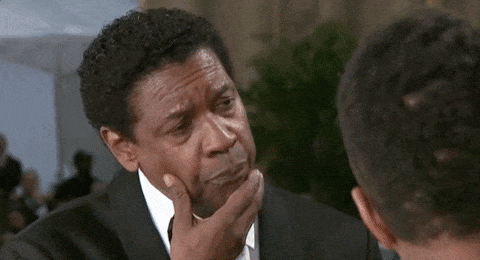
แม้ว่าจะดูเหมือนกัน แต่แต่ละอันก็มีข้อความ แต่ โพสต์และหน้าต่างๆ มีจุดประสงค์ที่แตกต่างกันและใช้ในลักษณะที่ต่างกัน
ดังนั้นอะไรคือความแตกต่างระหว่างบทความและหน้าบน WordPress? ในตอนท้ายของโพสต์นี้ คุณจะรู้ถึงความพิเศษของแต่ละรายการ และไม่ลังเลเลยที่จะเลือกอย่างใดอย่างหนึ่ง (ฉันสัญญา!)
ภาพรวม
- ลักษณะของโพสต์บน WordPress คืออะไร?
- หน้าบน WordPress คืออะไร?
- สรุปความแตกต่างระหว่างบทความและหน้าบน WordPress
เขียนครั้งแรกในเดือนมิถุนายน 2014 โพสต์นี้ได้รับการอัปเดตล่าสุดในเดือนมิถุนายน 2022
ลักษณะของโพสต์บน WordPress คืออะไร?
โพสต์เป็นหนึ่งในสองประเภทเนื้อหาหลักที่นำเสนอโดยค่าเริ่มต้นบน WordPress… พร้อมกับหน้าต่างๆ
นั่นคือสิ่งสำคัญที่พวกเขามีเหมือนกัน สำหรับส่วนที่เหลือ มีหลายสิ่งที่ต่อต้านพวกเขา
ก่อนอื่น โปรดทราบว่าคุณกำลังอ่านโพสต์ โดยปกติ การเขียนโพสต์จะช่วยให้คุณสร้างบล็อกหรือฟีดข่าวได้
โพสต์ WordPress มีลักษณะหลายประการ:
- วันที่ตีพิมพ์ แสดงจากล่าสุดไปเก่าที่สุด (หรือตรงกันข้าม)
- ผู้เขียน : กรณีโพสต์นี้ ผมเอง (Alex)
- หมวดหมู่ อย่างน้อยหนึ่ง หมวดหมู่ (หรือแม้แต่หมวดหมู่ย่อย) และอาจมีแท็ก เดิมเรียกว่าคีย์เวิร์ด แท็กช่วยให้คุณจัดเรียงโพสต์ได้แม่นยำยิ่งขึ้นภายในหมวดหมู่ การจัดหมวดหมู่ทั้งสองนี้ (หมวดหมู่และแท็ก) ใช้เพื่อจัดระเบียบเนื้อหาของไซต์
ตัวอย่างเช่น โพสต์นี้อยู่ในหมวด "WordPress Tutorials" หากคุณคลิก คุณจะเห็นรายการโพสต์ทั้งหมดในหมวดหมู่นี้ ("WordPress Tutorials") จากล่าสุดไปเก่าที่สุด - รูปแบบ : บางธีมนำเสนอโพสต์ในรูปแบบต่างๆ เช่น วิดีโอ คำพูด ลิงก์ แกลเลอรี ฯลฯ
- กระทู้แสดงความคิดเห็น เพื่อสนับสนุนให้ผู้อ่านได้พูดคุยกัน
- อาจเป็น ปุ่มแบ่งปันทางสังคม (แม้ว่าหน้าต่างๆ จะมีปุ่มเหล่านี้ แต่ก็มีโอกาสน้อยที่จะถูกแบ่งปัน) เพื่อให้มีตัวเลือกนี้ ตัวอย่างเช่น เปิดใช้งานปลั๊กอิน Social Rocket
- สุดท้าย จะปรากฏตามค่าเริ่มต้นใน ฟีดข่าว RSS ซึ่งช่วยให้คุณสามารถตรวจสอบอินเทอร์เน็ตได้
จะสร้างโพสต์บน WordPress ได้อย่างไร (และต้องทำเมื่อใด)
โพสต์เป็นเนื้อหาแบบไดนามิกที่เชื่อมโยงกับวันที่เผยแพร่ ต้องการเขียนโพสต์เพื่อเริ่มป้อนบล็อกของคุณหรือไม่? นี่คือวิธีการ:
- ไปที่ โพสต์ > เพิ่มใหม่ เมนู.
- เมื่อคุณอยู่ในโปรแกรมแก้ไขเนื้อหา WordPress (Gutenberg) ให้เขียนชื่อ
- เพิ่มเนื้อหาที่คุณเลือก (ข้อความ รูปภาพ วิดีโอ ฯลฯ) โดยรวมบล็อกที่พร้อมใช้งานโดยคลิกที่ไอคอน “+” ขนาดเล็ก (โซน #1 ในภาพหน้าจอด้านล่าง)
- ทางด้านขวามือ คุณสามารถกำหนดหมวดหมู่ให้กับโพสต์ กำหนดลิงก์ถาวร และเพิ่มรูปภาพเด่น (โซน #2)
- เมื่อเสร็จแล้ว ให้ คลิกที่ "เผยแพร่" เพื่อดูผลลัพธ์
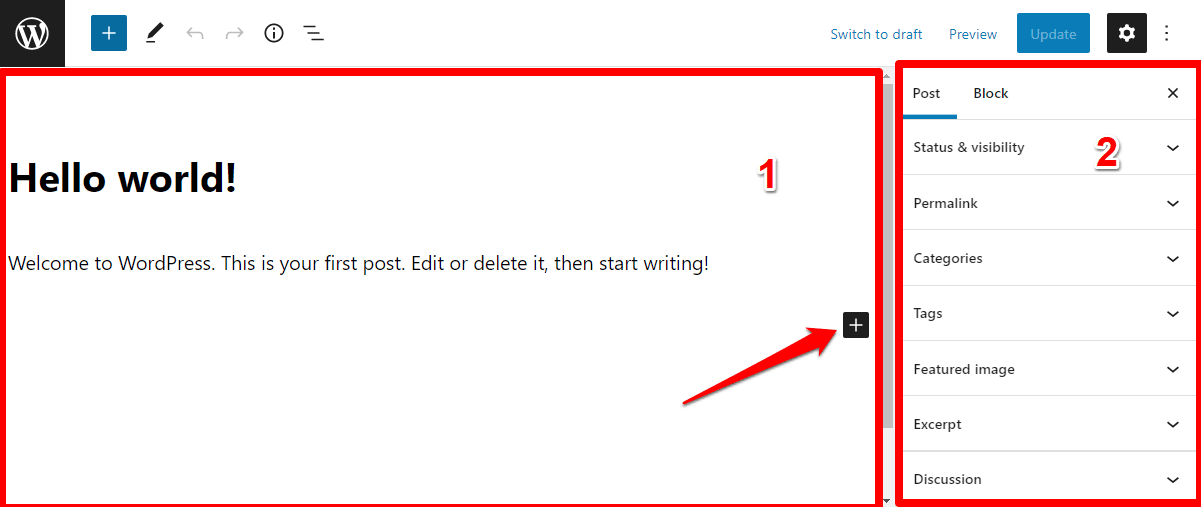
หลีกเลี่ยงการกำหนดแท็กให้กับโพสต์ของคุณ เนื่องจากอาจเป็นอันตรายต่อ SEO ของคุณได้ เพียงจัดหมวดหมู่โพสต์ของคุณ ถ้าเป็นไปได้
เมื่อโพสต์ของคุณเผยแพร่แล้ว คุณจะพบได้ใน โพสต์ > โพสต์ทั้งหมด :
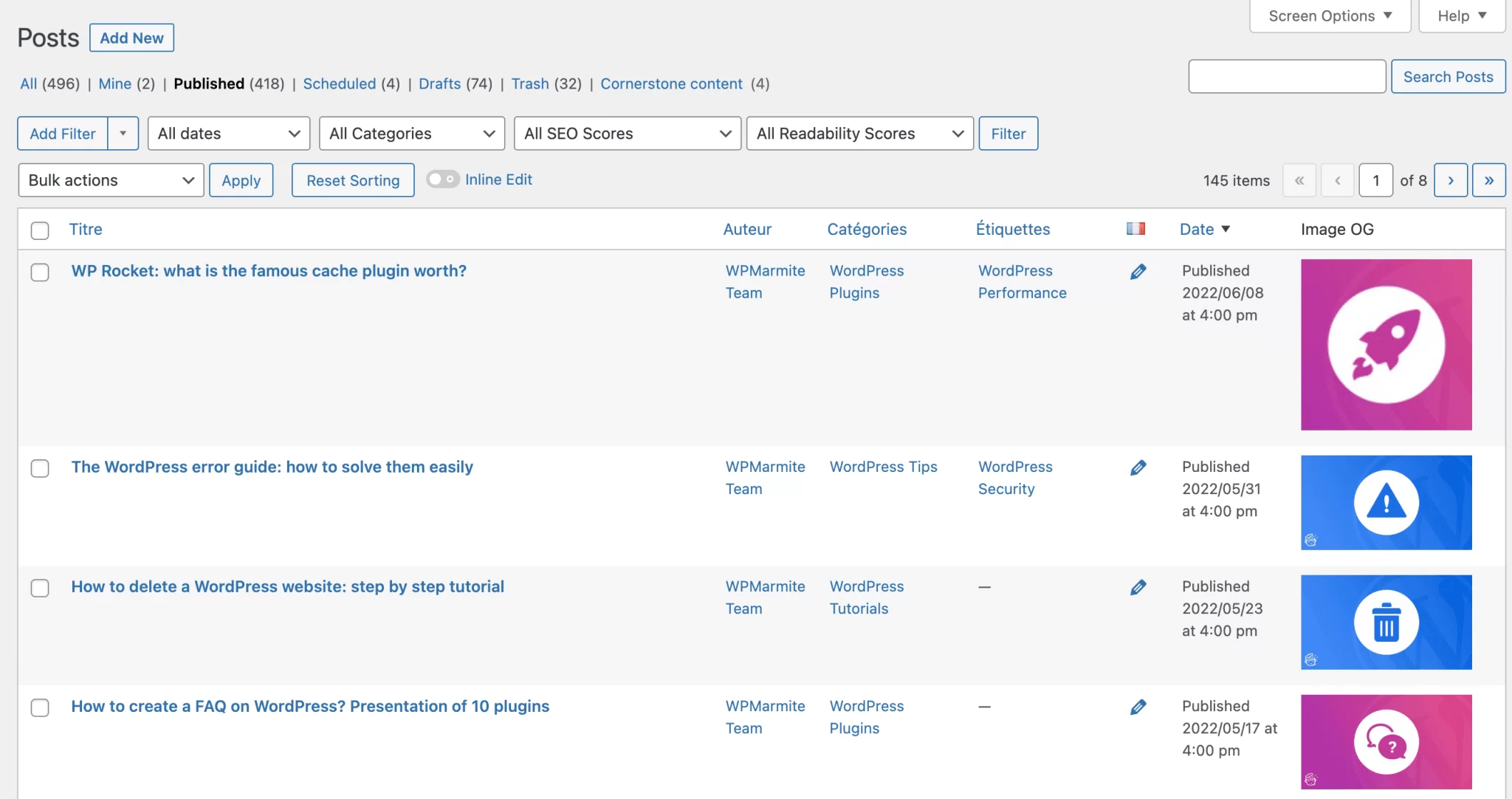
คุณจะพบโดยเฉพาะอย่างยิ่ง:
- ชื่อของพวกเขา
- ผู้เขียน
- หมวดหมู่หรือหมวดหมู่
- จำนวนความคิดเห็น
- วันที่ตีพิมพ์: คุณสามารถเปลี่ยนลำดับเวลาย้อนกลับได้โดยคลิกที่ลูกศรถัดจาก "วันที่ทั้งหมด"
เพื่อจบส่วนนี้ คุณต้องการทราบวิธีการแก้ไขโพสต์หรือไม่? คุณสามารถเปลี่ยนแปลงอย่างรวดเร็วได้โดยคลิกที่ลิงก์ "แก้ไขด่วน" ใต้ชื่อโพสต์ที่คุณสนใจ

สำหรับการเปลี่ยนแปลงเนื้อหา เพียงแก้ไขโพสต์ของคุณในเครื่องมือแก้ไขเนื้อหา
หากคุณเปลี่ยนลิงก์ถาวร (URL หรือที่อยู่เว็บ) ของโพสต์ ให้เปลี่ยนเส้นทางด้วย ปลั๊กอิน เปลี่ยนเส้นทาง ไม่เช่นนั้น คุณจะสร้าง ข้อผิดพลาด 404
จะเพิ่มบล็อกบน WordPress เพื่อเขียนบทความได้อย่างไร?
ตอนนี้คุณรู้วิธีเขียนโพสต์แล้ว แต่จะสร้างหน้า "บล็อก" ที่จะจัดกลุ่มโพสต์ทั้งหมดของคุณในที่เดียวได้อย่างไร
ตามค่าเริ่มต้น โพสต์ล่าสุดของคุณจะปรากฏบนหน้าแรกของคุณ หากวิธีแก้ปัญหานี้ไม่เหมาะกับคุณ คุณสามารถสร้าง "หน้าโพสต์" ที่จะแสดงรายการได้ (ในกรณีนี้ โพสต์จะไม่ปรากฏในโฮมเพจของคุณอีกต่อไป เว้นแต่คุณจะปรับเปลี่ยนในภายหลัง)
โดยทำตามขั้นตอนเหล่านี้:
- เพิ่มเพจและตั้งชื่อว่า “Blog” (ผ่าน Pages > Add ) อย่าใส่เนื้อหาใด ๆ ในนั้นและเผยแพร่
- ใน การตั้งค่า > การอ่าน เลือก “หน้าแรกแสดงหน้าคงที่”
- ในเมนูแบบเลื่อนลงถัดจาก "หน้าโพสต์" ให้เลือกหน้าบล็อกของคุณ
- ใน "หน้าบล็อกแสดงมากที่สุด" ให้ป้อนค่า 20 (แทนที่จะเป็น 10 ค่าเริ่มต้น)
- คลิกที่ปุ่มสีน้ำเงิน "บันทึกการเปลี่ยนแปลง" ที่ด้านล่างของหน้า เท่านี้ก็เสร็จเรียบร้อย
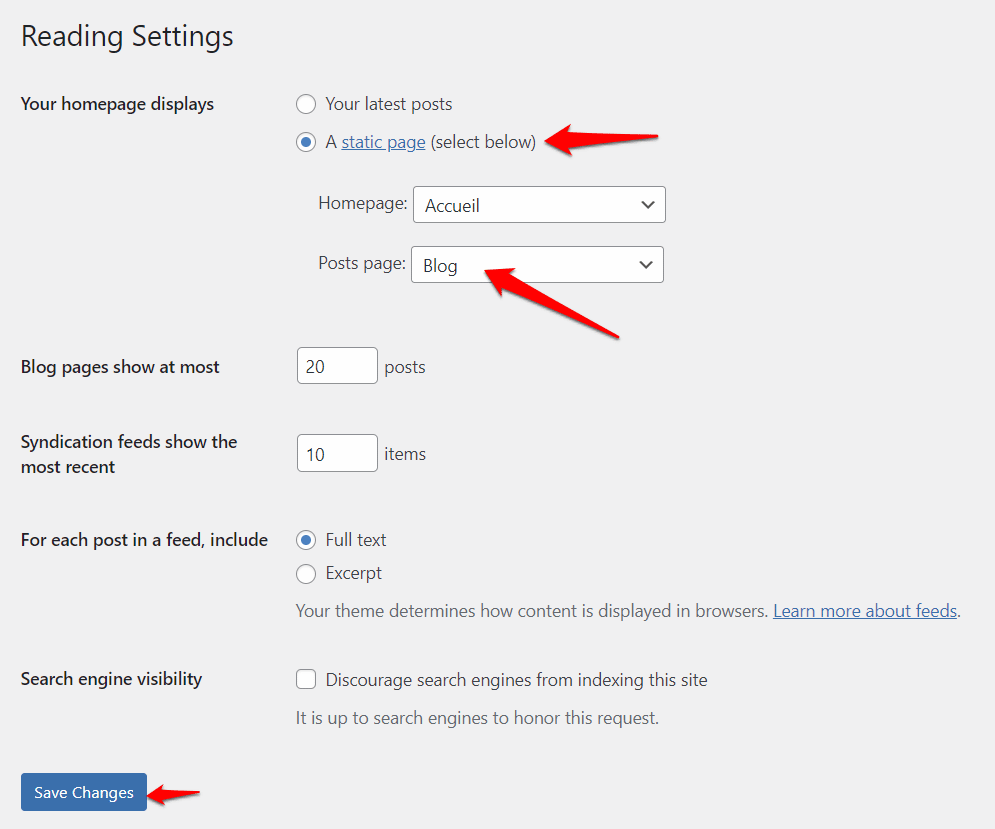
หากคุณใช้ตัวสร้างไซต์ Elementor ซึ่งเป็นตัวสร้างที่ได้รับความนิยมมากที่สุดในไดเร็กทอรีอย่างเป็นทางการ คุณยังสามารถออกแบบหน้าบล็อกที่กำหนดเองด้วยองค์ประกอบหลักต่างๆ: ส่วนหัว ส่วนท้าย คำกระตุ้นการตัดสินใจ ป๊อปอัป คุณยังสามารถจัดการลักษณะที่ปรากฏของโพสต์ของคุณได้ ทั้งหมดนี้เป็นไปได้โดยใช้ Theme Builder ของ Elementor Pro
จะเพิ่มหมวดหมู่ให้กับโพสต์ได้อย่างไร?
หากคุณติดตามมาตั้งแต่เริ่มต้นโพสต์นี้ คุณจะจำได้ว่าโพสต์ของคุณสามารถจัดหมวดหมู่ได้

ในการทำเช่นเดียวกันบนเว็บไซต์ของคุณ ทำได้ง่ายมาก:
- ขั้นแรก เพิ่มหมวดหมู่ที่คุณเลือกใน โพสต์ทั้งหมด > หมวดหมู่ โดยป้อนชื่อ ตัวบุ้ง และคำอธิบาย ตัวอย่างเช่น WPMarmite มีหมวดหมู่ดังต่อไปนี้: "ปลั๊กอิน", "ธีม", "บทแนะนำ", "ข่าวสาร" หรือ "เคล็ดลับ"
- ไปที่อินเทอร์เฟซตัวแก้ไขเนื้อหาและเลือกหมวดหมู่ที่คุณต้องการในกล่อง "หมวดหมู่"
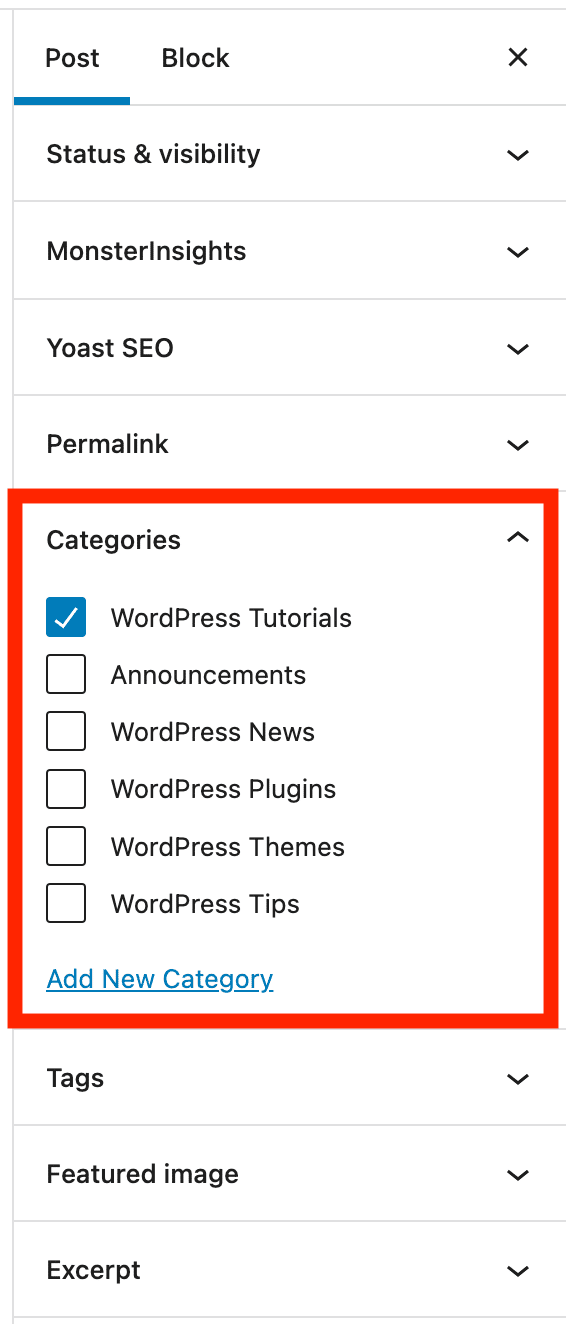
ถ้าเป็นไปได้ และอีกครั้งด้วยเหตุผล SEO ให้ลองกำหนดหมวดหมู่เดียวเท่านั้นต่อโพสต์
จะแสดงโพสต์ในหน้าได้อย่างไร?
ถึงตอนนี้ คุณอาจสร้างโพสต์สองสามโพสต์และหมวดหมู่ที่เข้ากับโพสต์เหล่านั้นแล้ว เพื่อจัดเรียงตามหัวข้อ
แม้ว่าคุณจะพอใจกับหน้าบล็อกของคุณแล้ว คุณยังต้องการแสดงโพสต์ล่าสุดของคุณบนหน้าแรกของไซต์ของคุณด้วย นี่เป็นแนวคิดที่ดีสำหรับ SEO เนื่องจาก Google ชอบเรียกดูเนื้อหาใหม่ๆ
เพื่อให้บรรลุสิ่งนี้ มีความเป็นไปได้อย่างน้อยสองอย่าง:
- ขึ้นอยู่กับธีมที่คุณใช้ อาจมีเทมเพลตหน้าแรก ที่มีส่วนที่แสดงโพสต์ที่เผยแพร่ล่าสุด
- หากคุณแก้ไขหน้าแรกด้วยตัวแก้ไขเนื้อหาของ WordPress คุณสามารถเพิ่มบล็อก "โพสต์ล่าสุด" เพื่อแสดงรายการโพสต์ล่าสุดได้
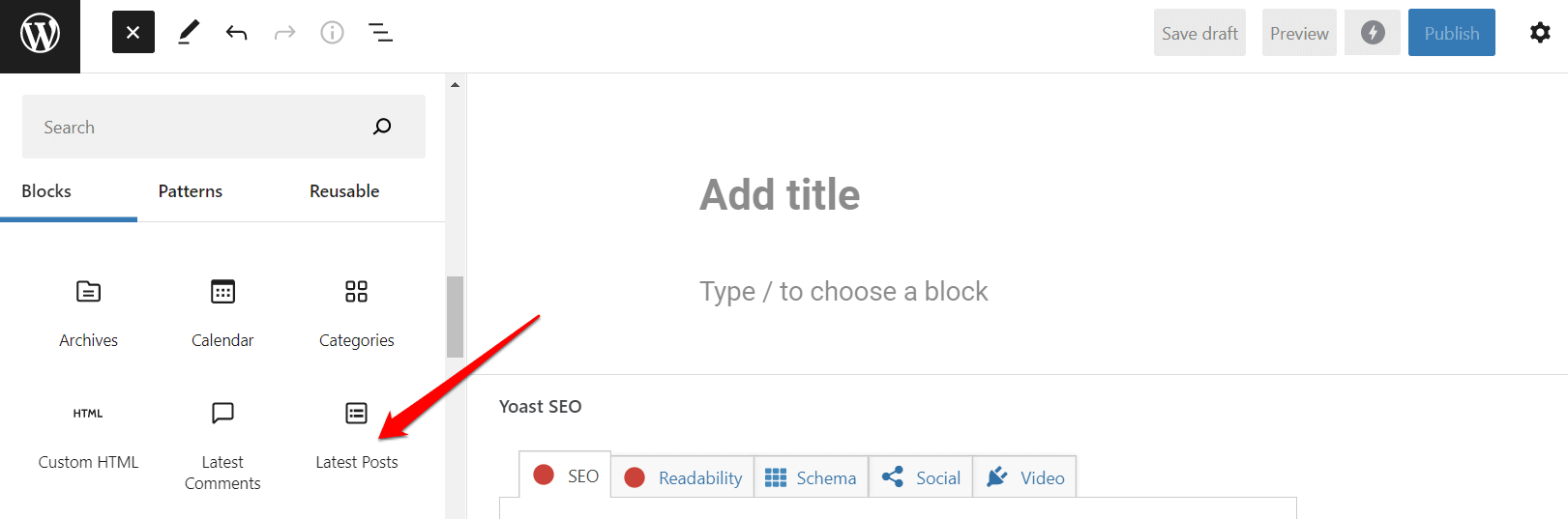
เพื่อไม่ให้เป็นการเสียเวลา เรามาใส่หน้าต่างๆ ในโรงสีกัน
หน้าบน WordPress คืออะไร?
ไม่เหมือนโพสต์ "หน้ามีไว้สำหรับเนื้อหาที่ไม่เรียงตามลำดับเวลา" เอกสาร WordPress อย่างเป็นทางการกล่าว
นั่นเป็นสาเหตุที่ไม่เน้นวันที่ตีพิมพ์ของพวกเขา เนื้อหาของพวกเขาคงที่และไร้กาลเวลา
ในทางวารสารศาสตร์ เรายังพูดถึงสื่อที่ "เย็นชา" ด้วย: หน้า WordPress ไม่ได้เชื่อมโยงกับรายการข่าว และไม่ได้มีจุดประสงค์เพื่อแก้ไขเป็นประจำ (แม้ว่าคุณจะสามารถอัปเดตเนื้อหาของพวกเขาได้ทุกเมื่อที่ต้องการก็ตาม)
สิ่งเหล่านี้แสดงถึงเนื้อหาที่ตายตัวซึ่งไม่มีการพัฒนาอย่างถาวร เช่น หน้า:
- ติดต่อ
- เกี่ยวกับเรา
- ประกาศทางกฎหมาย
- ข้อกำหนดและเงื่อนไข หากคุณมีร้านค้าออนไลน์ของ WooCommerce เป็นต้น
โดยปกติคุณจะพบหน้าต่างๆ ของไซต์ในเมนูหลักและเมนูรอง

วิธีการรับรู้หน้าบน WordPress?
หน้ามีลักษณะดังต่อไปนี้:
- โดยค่าเริ่มต้น จะไม่สามารถจัดเรียงตามหมวดหมู่ หรือระบุด้วยแท็กได้
- ความคิดเห็น (โดยปกติ) ถูกปิดใช้งานโดยค่าเริ่มต้น
- พวกเขาสามารถมีลำดับชั้น นั่นคือบางหน้าอาจขึ้นอยู่กับหน้าอื่น คุณสามารถจินตนาการได้ว่าหน้า "เรื่องราวของเรา" และ "ทีม" ในไซต์งานแสดงจะขึ้นอยู่กับหน้า "เกี่ยวกับ"
คุณสามารถตั้งค่านี้ได้ในกล่อง "คุณสมบัติของหน้า":
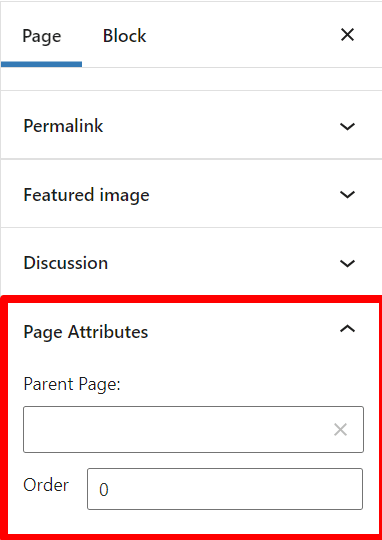
แน่นอน ไม่จำเป็นต้องสร้างลำดับชั้นระหว่างเพจของคุณ ใน WPMarmite คู่มือ WordPress ของเรามีตัวอย่างที่เชื่อมโยงกับหน้าหลัก ซึ่งแนะนำแต่ละหน้า
- เป็นไปได้ที่จะกำหนดเทมเพลตของเพจให้กับเพจ ด้วยวิธีนี้ คุณสามารถกำหนดเลย์เอาต์เฉพาะให้พวกเขาได้ สุดท้าย ขึ้นอยู่กับจำนวนเทมเพลตของเพจที่นำเสนอโดยธีมของคุณ
ตัวอย่างเช่น ธีม WordPress Astra มีเทมเพลตหน้าแรกดังต่อไปนี้:
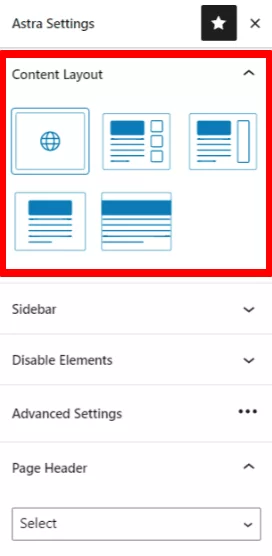
สุดท้ายลองดู ตัวอย่างเช่น หน้า WordPress ที่มีแหล่งข้อมูลโปรดของ WPMarmite:
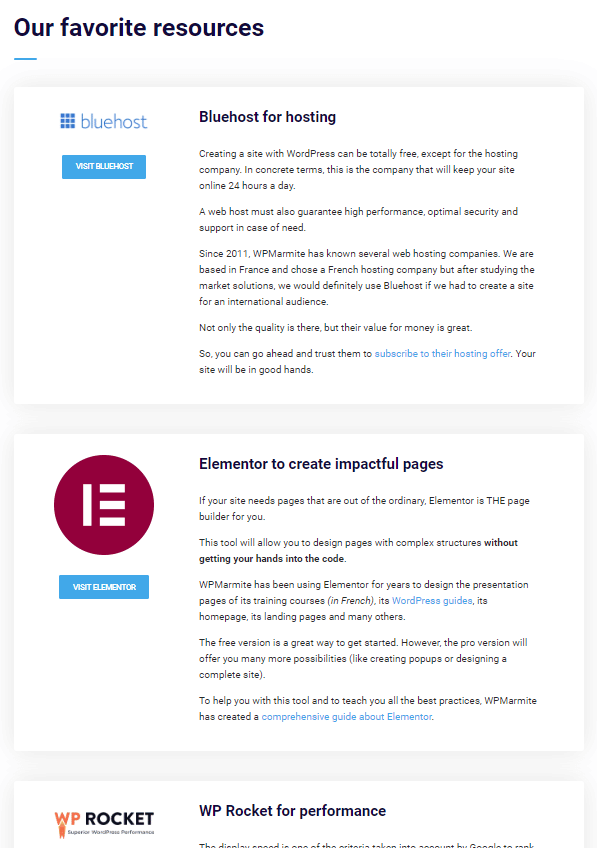
อย่างไร (และเมื่อไหร่) จะเพิ่มหน้าไปยัง WordPress?
เลือกใช้เพจเมื่อคุณต้องการสร้างเนื้อหาแบบคงที่ซึ่งไม่ได้ตั้งใจให้เปลี่ยนแปลงบ่อย เพื่อช่วยคุณ สิ่งนี้สามารถสอดคล้องกับเนื้อหา:
- ที่ไม่มีเหตุผลที่จะลงวันที่
- ที่ไม่ต้องการความคิดเห็น ไม่อยู่ในหมวดหมู่ และไม่ระบุด้วยแท็ก
- ชื่อผู้แต่งของใครไม่สำคัญ
ในการเพิ่มหน้าบน WordPress กระบวนการจะเหมือนกับการโพสต์ เฉพาะเมนูสำหรับเข้าถึงเท่านั้นที่เปลี่ยนแปลง: ไปที่ หน้า > เพิ่ม ใหม่ เพื่อไปที่นั่น จากนั้นคุณจะพบว่าตัวเองอยู่ในโปรแกรมแก้ไขเนื้อหาของ WordPress สิ่งที่คุณต้องทำคือกรอกหน้าเนื้อหาของคุณ
คุณยังสามารถสร้าง แก้ไข หรือแก้ไขเพจโดยใช้ตัวสร้างเพจ เช่น Elementor, Divi Builder (ลิงค์พันธมิตร) หรือ Beaver Builder เป็นต้น เมื่อหนึ่งในนั้นใช้งานอยู่บนไซต์ของคุณ มันจะแนะนำให้คุณเข้าสู่ส่วนต่อประสานการแก้ไขเมื่อเพิ่มเพจของคุณ
สำหรับโพสต์นั้น เพจทั้งหมดของคุณจะแสดงใน Pages > All pages คุณจะพบชื่อของพวกเขา ชื่อผู้แต่ง และวันที่ตีพิมพ์
จะเปลี่ยนเพจเป็นโพสต์หรือโพสต์เป็นเพจได้อย่างไร?
คำเตือน! คุณเพิ่งกดปุ่ม "เผยแพร่" เร็วเกินไปที่ส่วนท้ายของหน้าของคุณหรือไม่?
อันที่จริงคุณต้องการสร้างโพสต์ สิ่งตรงกันข้ามก็สามารถเกิดขึ้นได้ เมื่อคุณพบว่าตัวเองเป็นหนึ่งในสองกรณีต่อไปนี้ คุณสามารถเปลี่ยนจากเนื้อหาประเภทหนึ่งไปอีกประเภทหนึ่งได้ด้วยปลั๊กอิน Post Type Switcher
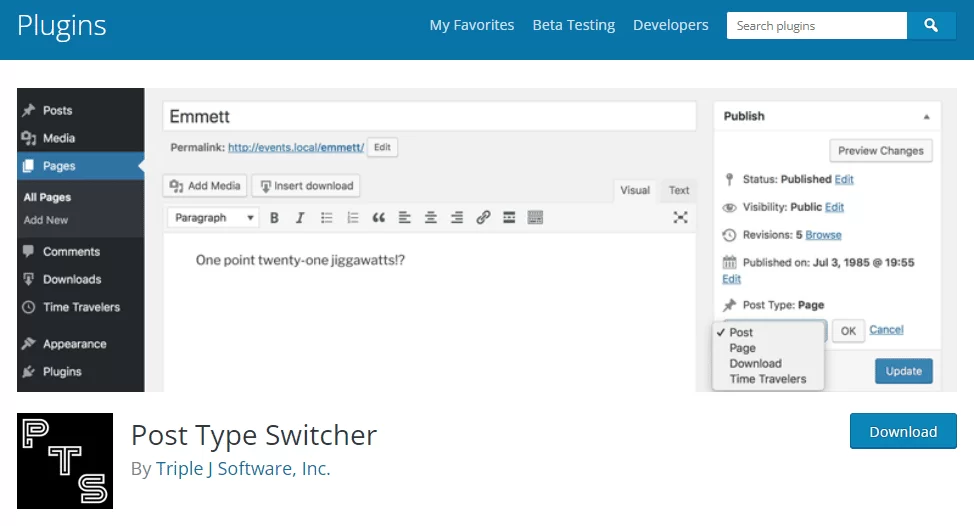
เมื่อคุณเปิดใช้งานบน back office ตัวเลือกใหม่ที่เรียกว่า “ประเภทโพสต์” จะปรากฏในตัวแก้ไขเนื้อหาของ WordPress:
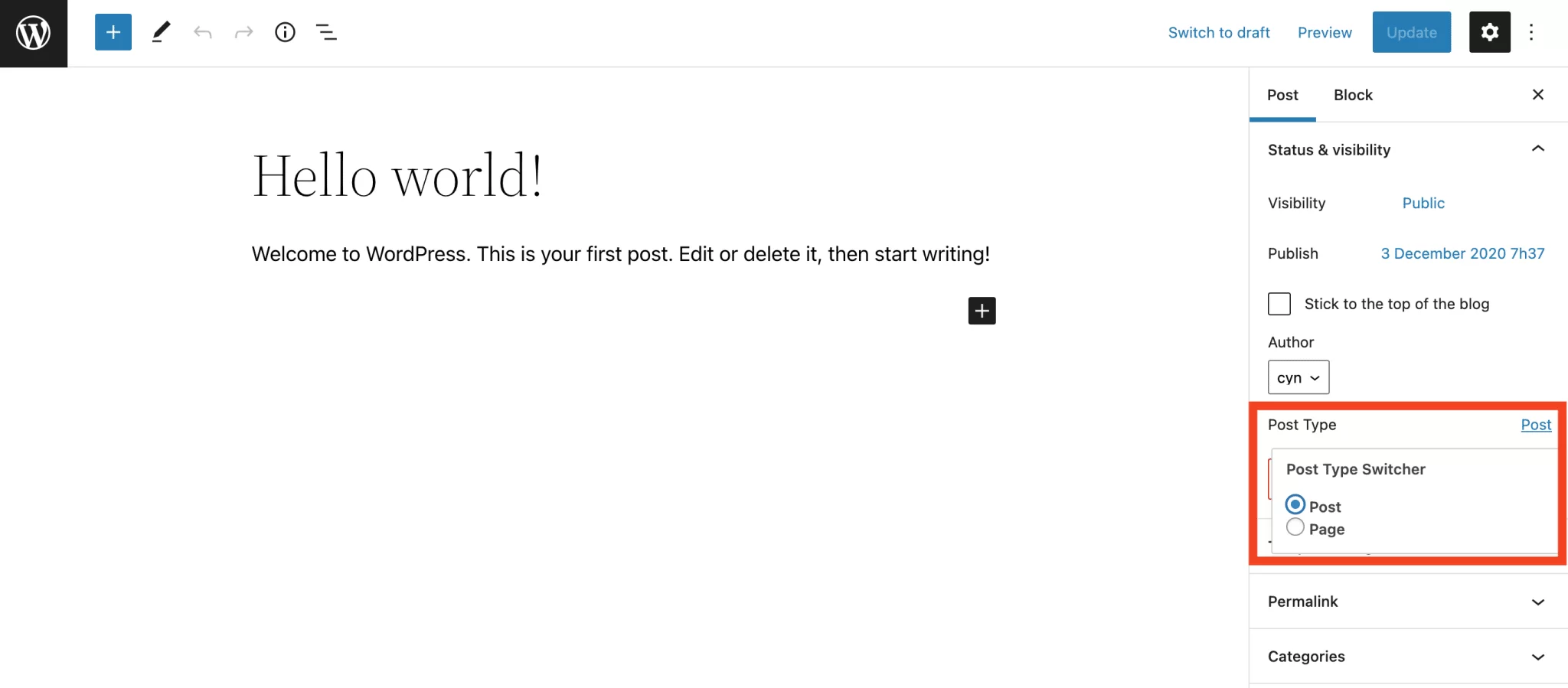
จากนั้นคุณสามารถเปลี่ยนหน้าเป็นโพสต์หรือโพสต์เป็นหน้าได้ อย่างไรก็ตาม โปรดทราบว่าคุณจะต้องทำการปรับเปลี่ยนในภายหลัง:
- เมื่อเปลี่ยนจากเพจเป็นโพสต์ คุณจะต้องเลือกหมวดหมู่และรูปภาพเด่น
- ความคิดเห็นของคุณจะหายไปเมื่อย้ายจากโพสต์ไปยังหน้า
- คุณจะต้องตั้งค่า การเปลี่ยนเส้นทาง 301 (ด้วยปลั๊กอินการเปลี่ยนเส้นทางที่คุณทราบอยู่แล้ว) หากคุณรวมหมวดหมู่ของโพสต์ไว้ใน URL เมื่อแปลงโพสต์เป็นหน้า
คุณรู้ความแตกต่างระหว่าง #posts และ #pages บน #WordPress หรือไม่? มาทบทวนลักษณะของเนื้อหาทั้งสองประเภทนี้ (รวมบทช่วยสอนแบบย่อ!)
สรุปความแตกต่างระหว่างบทความและหน้าบน WordPress
โพสต์และหน้า: เนื้อหาทั้งสองประเภทสามารถใช้บนไซต์ WordPress ของคุณได้ คุณไม่จำเป็นต้องเลือกระหว่างอย่างใดอย่างหนึ่ง โพสต์และเพจเป็นส่วนเสริม
บล็อกจะเผยแพร่โพสต์ (เช่น WPMarmite) และหน้าต่างๆ จะสื่อสารข้อมูลเกี่ยวกับไซต์ และอื่นๆ
อย่างไรก็ตาม เว็บไซต์โชว์เคสสามารถเลือกที่จะไม่ใช้โพสต์หากไม่มีสิ่งใดที่จะเผยแพร่เป็นระยะๆ (บล็อกโพสต์หรือข่าวสาร) ในกรณีนี้ หน้าต่างๆ จะแสดงข้อมูลที่จำเป็นแก่ผู้เข้าชม
สรุปและสรุปสิ่งที่คุณได้อ่านตั้งแต่เริ่มต้นโพสต์นี้:
- ออกแบบหน้าสำหรับเนื้อหาแบบคงที่และไร้กาลเวลา
- สร้างโพสต์สำหรับทุกสิ่งทุกอย่าง
เมื่อพูดถึง SEO รู้ว่าไม่ว่าคุณจะสร้างโพสต์หรือเพจ เครื่องมือค้นหาเช่น Google จะสแกนในลักษณะเดียวกัน
ใน SEO สิ่งสำคัญไม่ใช่ประเภทของโพสต์ แต่คือคุณภาพของเนื้อหาที่คุณผลิต โดยการเลือกคำหลักที่เหมาะสมและรับลิงก์ย้อนกลับโดยเฉพาะ
สุดท้ายนี้ ฉันจะให้โบนัสแก่คุณในรูปแบบของอินโฟกราฟิก เพื่อเตือนคุณถึงองค์ประกอบทั้งหมดที่พัฒนาขึ้นในโพสต์ คุณสามารถดาวน์โหลดและตั้งเป็นพื้นหลังบนเดสก์ท็อปของคุณได้
คุณมีความคิดเห็นหรือคำแนะนำในการแบ่งปันเกี่ยวกับโพสต์และเพจหรือไม่? แจ้งให้เราทราบว่าคุณคิดอย่างไรโดยการโพสต์ความคิดเห็น